Borraste un fichero de tu ordenador y te diste cuenta de que fue un error ¿Cómo podemos recuperar archivos eliminados o borrados en Windows 10? Por suerte, existen un par de métodos bastante efectivos para poder restaurar ficheros borrados en Windows.
En Windows contamos con varias herramientas para poder lidiar con este problema. Somos muchas las personas que cada tanto eliminamos archivos por error o que quizás creemos que no nos serán útiles y las vueltas de la vida nos demuestra lo contrario.
Así que vamos a ver los dos mejores métodos para poder recuperar archivos borrados o eliminados en Windows 10 de manera rápida, sencilla y sin necesidad de tener grandes conocimientos de, básicamente, nada.
Usando las herramientas de Windows 10
Lo primero que debemos hacer cuando queremos recuperar archivos eliminados o borrados en Windows 10 es, evidentemente, revisar la papelera de reciclaje. Especialmente si el archivo fue eliminado hace poco tiempo.
En caso de que no sea así, entonces nos queda la opción de usar la herramienta de recuperación de Windows 10. La cual nos permite no únicamente recuperar archivos que hemos eliminado, también nos deja recuperar versiones anteriores de diferentes ficheros modificados.
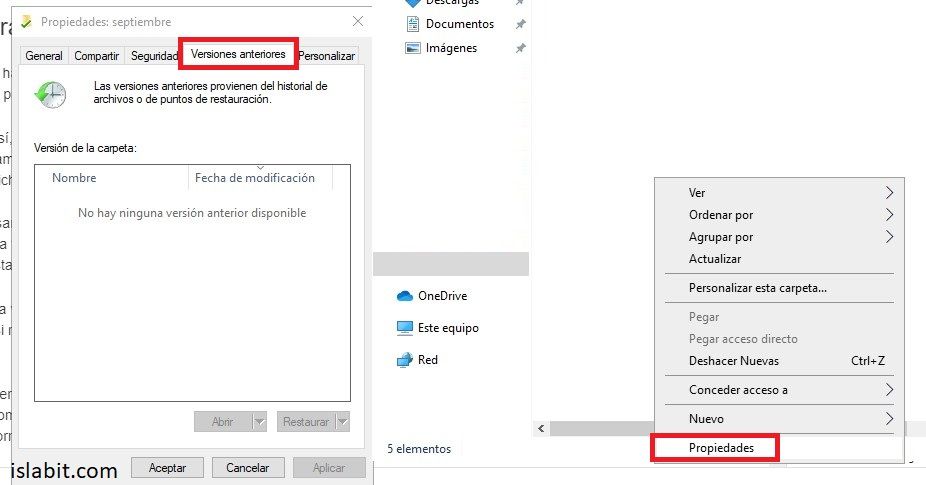
Vamos a tener que ingresar a la carpeta en donde se encontraba el archivo que deseas recuperar. Una vez que estés en dicha carpeta, vamos a tener que dar clic derecho en un espacio en blanco y seleccionar “Propiedades” aquí tendremos que ir a la pestaña de “Versiones anteriores”.
En este apartado vamos a ver todas las versiones anteriores de los archivos de esta carpeta. Lo que si debemos tener en cuenta es que, si restauras un archivo que todavía se encuentra disponible. Evidentemente se suplantará el que existe actualmente.
Algo que debemos tener en cuenta es que el sistema de recuperación de archivos que nos ofrece el SO de Microsoft, funciona únicamente si somos de crear copias de seguridad o si tenemos creados puntos de restauración en donde dicho archivo o carpeta forme parte.
Cómo recuperar archivos eliminados o borrados con software de terceros
Aunque existen infinidad de software de recuperación de datos, y sería imposible comentarlos todos, únicamente te nombraremos uno de ellos para que sepas qué puedes hacer. En el ejemplo emplearemos Recuva, que cuenta con una interesante versión gratuita que se encuentra en nuestro idioma. Las actualizaciones son constantes, algo que evidentemente es de agradecer.
Podremos restaurar datos que pensamos que jamás podríamos recuperar. Incluso soporta todos los formatos de disco, permite realizar análisis profundos para poder encontrar archivos incluso en discos formateados o dañados. También funciona en tarjetas SD y pendrives.
Luego de instalar el programa vamos a ir a “Opciones” y luego en la pestaña “Lenguaje” vamos a buscar “Español” para poner el programa en nuestro idioma.
Cuenta con un escaneo rápido y uno profundo. Evidentemente el rápido nos permite ahorrar tiempo, pero no llega a todos los rincones del sistema operativo. Así que simplemente vamos a dar clic en “Opciones” y luego vamos a la pestaña “Acciones”.
Aquí deberemos marcar “Escaneo profundo” para asegurarnos de que escaneara cada rincón de Windows. A su vez tenemos varias opciones interesantes las cuales podrás ir marcando si se aplican en tu caso.


¿Tienes alguna pregunta o problema relacionado con el tema del artículo? Queremos ayudarte.
Deja un comentario con tu problema o pregunta. Leemos y respondemos todos los comentarios, aunque a veces podamos tardar un poco debido al volumen que recibimos. Además, si tu consulta inspira la escritura de un artículo, te notificaremos por email cuando lo publiquemos.
*Moderamos los comentarios para evitar spam.
¡Gracias por enriquecer nuestra comunidad con tu participación!